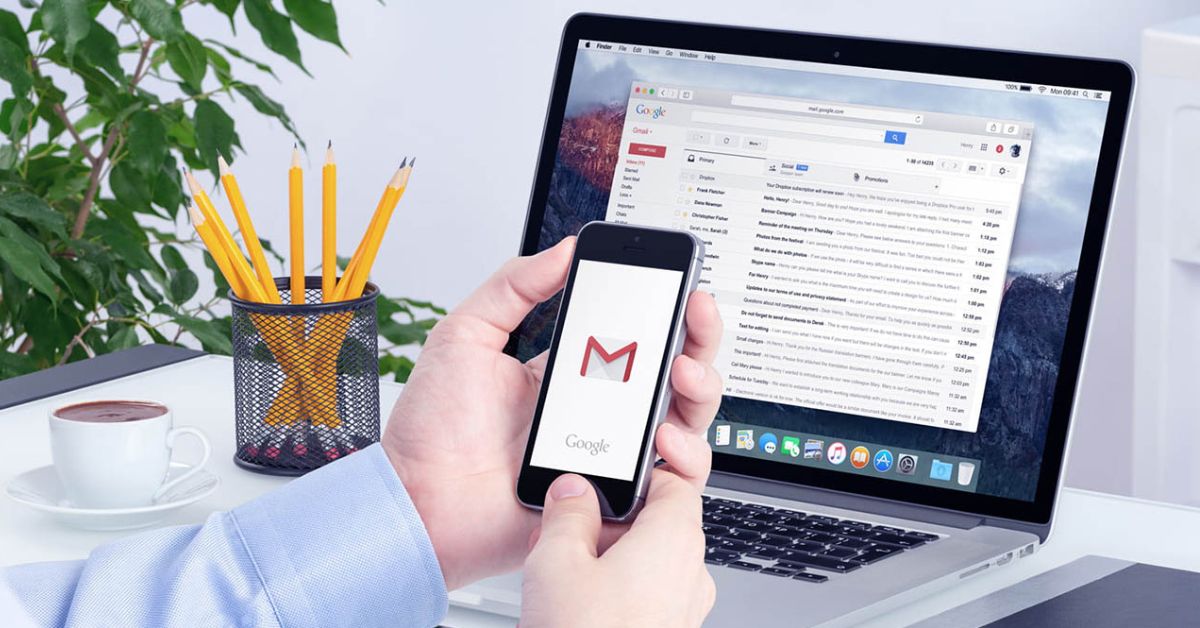Hiện nay có khá nhiều người đang tìm cách kiếm thư trong hòm thư Gmail để xem lại những tin nhắn quan trọng đang bị thất lạc giữa nhiều email trong hộp thư. Những người dùng mới bắt đầu sử dụng Gmail thường là những đối tượng lúng túng trong việc tìm kiếm thư. Vì vậy, bài viết sau sẽ hướng dẫn mọi người cách tìm kiếm thư trong hòm thư của Gmail một cách nhanh chóng.
Hòm thư gmail là gì?
Hòm thư hay hộp thư Gmail là dịch vụ email được sử dụng miễn phí để hỗ trợ quá trình marketing của Google. Mọi người có thể đăng nhập vào Gmail trên ứng dụng của các thiết bị iOS, Android hoặc trên máy tính thông qua trình duyệt web.

Tính đến nay thì đã có hàng tỷ người dùng Gmail trên toàn cầu và đây cũng là app đầu tiên trên Google Play chạm mốc 1 tỷ lượt tải xuống và cài đặt trên Android. Theo ước tính thì có khoảng 92% các công ty mới hoạt động và 60% công ty tầm trung ở Mỹ đang sử dụng công cụ Gmail để hỗ trợ nhiều công việc hàng ngày.
Đặc điểm của hòm thư Gmail
Sự xuất hiện của hòm thư Gmail đánh dấu một bước tiến quan trọng trong việc kết nối và chia sẻ nhiều thông tin liên hệ giữa những người dùng. Gmail đã mang đến khá nhiều tiện ích cho mọi người với các đặc điểm như sau:
Sử dụng song song với đa dạng dịch vụ từ Google
Khi mọi người dùng Gmail thì bạn có thể dùng công cụ này song song với nhiều dịch vụ online khác từ Google như Google Sites, Google Calendar, Google Drive,… Những dịch vụ này có thể tích hợp và trải nghiệm tốt trên nhiều điện thoại iOS, Android.
Gửi thư nhanh chóng
Khi bạn gửi một bức thư theo cách truyền thống như gửi qua dịch vụ chuyển phát thì sẽ mất khoảng thời gian lâu để nó đến với người nhận. Nếu bạn sử dụng Gmail để gửi thư thì chỉ mất khoảng vài giây là thư đã đến với người nhận.
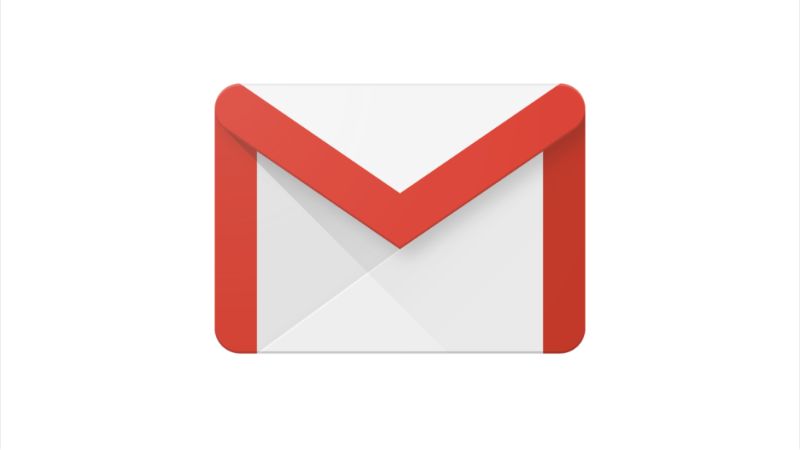
Bảo mật cao, ít thư rác
Với từng tài khoản Gmail thường đi kèm một mật khẩu mà chỉ người tạo tài khoản mới biết. Vì vậy, chỉ khi có password thì mọi người mới đăng nhập được vào Gmail và xem các nội dung bên trong hòm thư Gmail.
Thay đổi định dạng tệp tin
Hiện nay Gmail có thể giúp người dùng thay đổi định dạng của những tệp tin với dạng .xls, .doc,… bên trong hộp thư gửi đến mà bạn không phải tải về tệp tin được đính kèm trong thư.
Nếu gửi thư truyền thống thì bạn chỉ được gửi thông tin là chữ viết thì khi gửi thư bằng Gmail, bạn sẽ gửi được những bức thư có đính kèm đa dạng tệp tin như hình ảnh, âm thanh, video,…
Tiết kiệm chi phí
Với cách gửi thư truyền thống thì mọi người sẽ mất khoản tiền để mua phong bì, tem để gửi thư đến người nhận. Nhưng khi gửi thư bằng Gmail thì mọi người sẽ không cần trả khoản tiền nào vì bạn chỉ cần lập tài khoản và kết nối thiết bị với mạng. Sau đó bạn chỉ cần soạn thảo thư trên điện thoại hoặc máy tính để gửi thư miễn phí.
Tìm kiếm thư trên Gmail ở đâu?
Hiện nay mọi người có thể tìm kiếm thư trên hòm thư Gmail bằng cả điện thoại và máy tính:
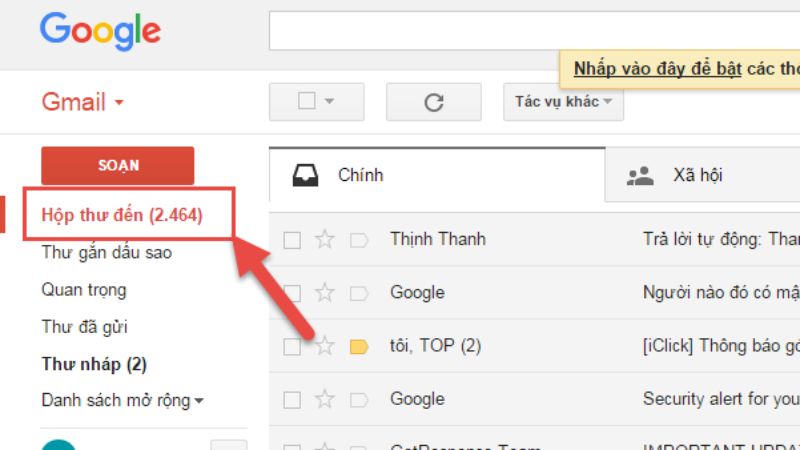
- Trên điện thoại thì tin nhắn được lưu trong hộp thư đến của Gmail và bạn có thể tìm kiếm thư Gmail bằng ứng dụng hoặc sử dụng trình duyệt. Việc tìm kiếm và xem thư trên Gmail bằng điện thoại sẽ tiết kiệm nhiều thời gian cho bạn.
- Trên máy tính thì tin nhắn cũng được lưu trên hộp thư đến của Gmail và bạn có thể tìm kiếm thư Gmail qua Microsoft Edge, Google Chrome, Firefox, Cốc cốc,…. hoặc những trình duyệt khác trên máy tính.
Khi nào cần tìm kiếm thư trên hòm thư Gmail?
Có nhiều trường hợp mà bạn cần tìm kiếm thư trên Gmail như sau:
Tìm thư đã mất
Nếu bạn mất một tin nhắn quan trọng, bạn hãy sử dụng thanh tìm kiếm và nhập từ khóa liên quan đến nội dung hoặc người gửi. Hòm thư Gmail sẽ hiển thị kết quả phù hợp, giúp bạn nhanh chóng định vị tin nhắn bị mất.
Tìm kiếm tin nhắn liên quan tới dự án
Khi bạn cần tìm kiếm về một dự án cụ thể, hãy sử dụng từ khóa chủ đề hoặc tên dự án trong thanh tìm kiếm. Điều này sẽ giảm thiểu số lượng kết quả và tập trung vào những tin nhắn liên quan đến dự án đó.
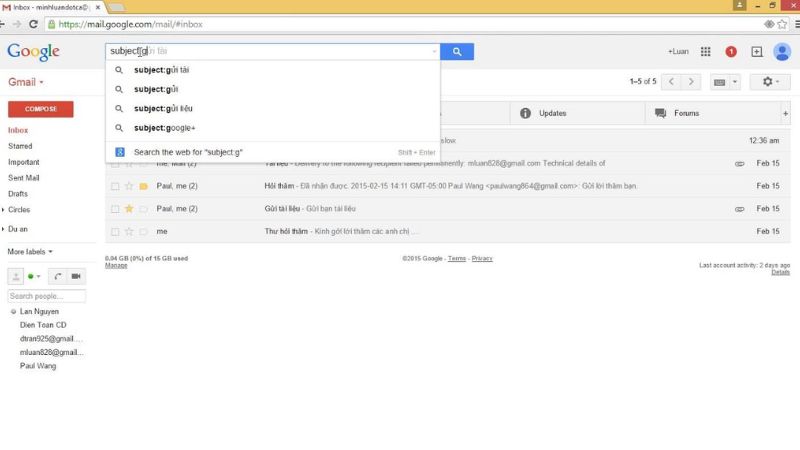
Tìm tin nhắn với khoảng thời gian nhất định
Nếu bạn cần tìm những tin nhắn trong những khoảng thời gian nhất định thì bạn có thể sử dụng các bộ lọc thời gian để hạn chế kết quả tìm kiếm trong một khoảng thời gian. Bạn có thể chọn giữa “Hôm nay”, “Hôm qua”, “Tuần trước” hoặc tùy chỉnh khung thời gian để tìm kiếm chính xác những tin nhắn bạn cần tìm.
Tìm tập tin đính kèm
Nếu bạn chỉ cần tìm kiếm những tin nhắn có tập tin đính kèm thì bạn hãy sử dụng tính năng tìm kiếm nâng cao để chọn “Có đính kèm” và nhập từ khóa liên quan đến tập tin. Điều này giúp bạn dễ dàng định vị các tin nhắn chứa đính kèm một cách thuận tiện.
Cách tìm kiếm thư trong hòm thư Gmail trên điện thoại và máy tính
Hiện nay có 2 cách để bạn tìm kiếm thư trong Gmail, đó là tìm kiếm trên điện thoại và máy tính theo những bước sau:
Cách tìm kiếm thư trong Gmail bằng điện thoại
Có 2 cách để bạn tìm kiếm thư trong hòm thư Gmail bằng điện thoại Android, iOS. Những cách tìm kiếm sau đây chỉ được thực hiện khi có Internet nên mọi người phải kết nối mạng cho thiết bị trước khi tìm kiếm:
Tìm kiếm thư trong danh sách nhãn
- Bước 1: Bạn mở ứng dụng Gmail trên điện thoại.
- Bước 2: Ở mục trên cùng phía bên trái màn hình, bạn hãy nhấp vào biểu tượng 3 dấu gạch ngang.
- Bước 3: Sau đó bạn bấm vào nhãn mà mình cần tìm kiếm thư trong đó.
- Bước 4: Bạn điền tiêu chí dùng để tìm kiếm thư của mình.
- Bước 5: Ở trong ô tìm kiếm, tại hàng bộ lọc thì bạn hãy chỉnh bộ lọc để tìm kiếm.
Tìm kiếm thư trong hộp tìm kiếm
- Bước 1: Bạn cũng mở ứng dụng Gmail trên điện thoại.
- Bước 2: Bạn bấm vào Tìm trong thư trong ô tìm kiếm ở trên cùng giao diện.
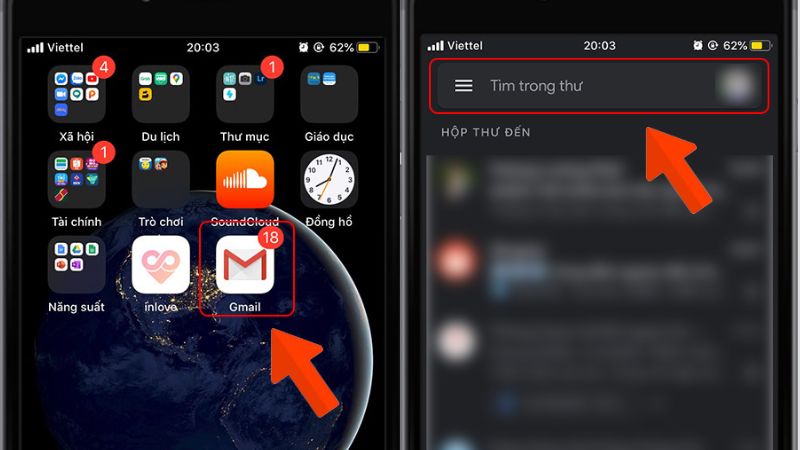
- Bước 3: Bạn hãy nhập tiêu chí để tìm kiếm thư của mình.
- Bước 4: Ở ô tìm kiếm, tại hàng bộ lọc thì bạn hãy chỉnh cho bộ lọc cần tìm kiếm rồi nhấp vào nhãn mà mình muốn kiếm thư trong đó. Sau đó danh sách thư sẽ hiển thị ra như hình sau.
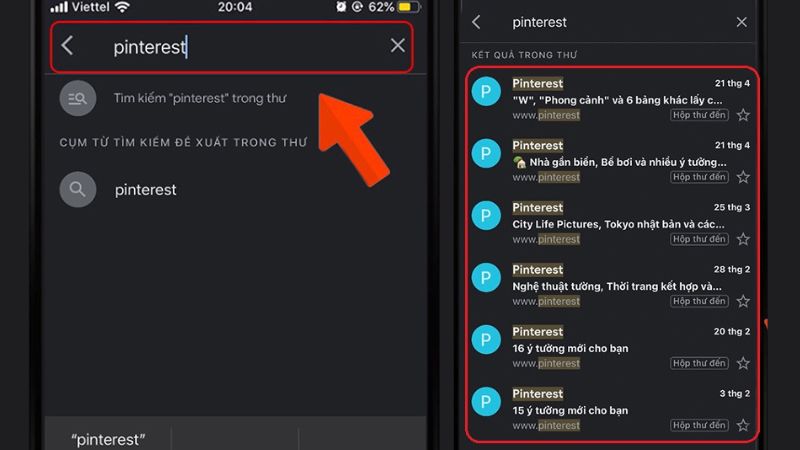
Tìm kiếm thư với toán tử tìm kiếm
Ngoài 2 cách trên thì hiện nay có thêm một cách để bạn tìm kiếm thư trong hòm thư Gmail trên điện thoại. Đó là dùng toán tử tìm kiếm. Toán tử tìm kiếm chính là những từ, ký hiệu để lọc kỹ kết quả tìm kiếm thư hơn. Sau đây là cách tìm kiếm:
- Bước 1: Bạn hãy vào Gmail trên điện thoại.
- Bước 2: Sau đó bạn điền toán tử để tìm kiếm trong ô tìm kiếm. Sau đó bạn bấm vào Tìm kiếm là danh sách thư bạn cần tìm sẽ hiện ra.
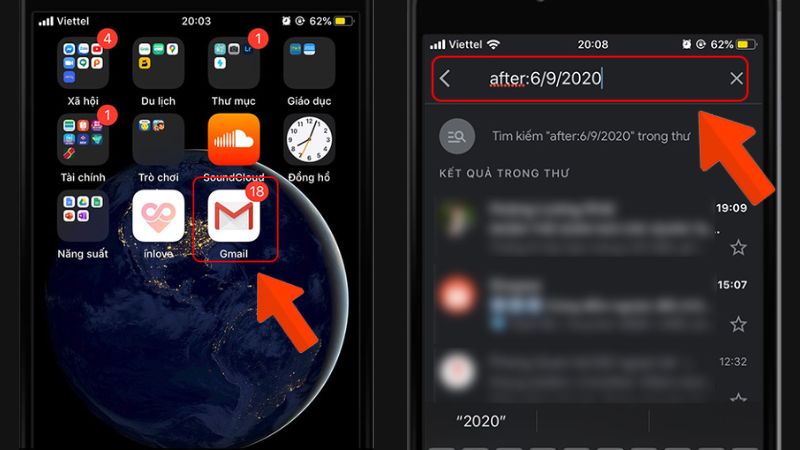
Chú ý: Khi dùng ký tự số để tìm kiếm thì những dấu gạch, dấu cách sẽ phân chia giữa hai số với nhau. Dấu chấm sẽ quy định là số thập phân. Chẳng hạn như số 01.3045-200 được coi là hai số: 01.3045 và 200.
Sau đây là bảng toán tử tìm kiếm thư trong hòm thư Gmail mà mọi người có thể dùng:
| Tiêu chí tìm kiếm trong Gmail | Toán tử tìm kiếm | Ví dụ |
| Tìm kiếm dựa trên người gửi | from: | from:nam |
| Tìm kiếm dựa trên người nhận | to: | to:lan |
| Tìm kiếm dựa trên chủ đề | subject: | subject:học tập |
| Tìm kiếm khớp với các cụm từ | OR hoặc { } | from:nam OR from:lan {from:nam from:lan} |
| Tìm thư dựa trên tên nhãn | label: | label:bạn |
| Tìm thư bao gồm những tệp đính kèm | has:attachment | has:attachment |
| Tìm kiếm thư có tệp tin đính kèm hoặc link Google Drive, Google Trang tính hoặc Google Tài liệu, Trang trình bày. | has:drive has:document has:spreadsheet has:presentation | has:drive |
| Tìm kiếm những thư có video clip trong YouTube | has:youtube | has:youtube |
| Tìm thư từ hộp thư gửi đi | list: | list:thongtin@vidu.com |
| Tìm kiếm thư với tên của tệp tin đính kèm hoặc loại tệp. | filename: | filename:pdf filename:baitap.txt |
| Tìm thư chứa 1 từ hoặc những cụm từ liên quan chính xác | ” “ | “ăn và xem phim tối nay” |
| Tìm thư trong Thư rác, Thùng rác hay bất cứ thư mục nào. | in:anywhere | in:anywhere phim |
| Tìm thư được đánh dấu có vai trò quan trọng | is:important label:important | is:important |
| Tìm thư gắn các dấu sao, chưa đọc, đã đọc, đã tạm ẩn | is:starred is:snoozed is:unread is:read | is:read is:starred |
| Tìm thư gồm biểu tượng với màu sắc cụ thể | has:yellow-star has:blue-info | has:purple-star |
| Tìm thư theo người nhận cc hoặc bcc | cc: bcc: | cc:lan bcc:hoa Lưu ý: Bạn không thể tìm thư bạn đã nhận trên bcc. |
| Tìm thư đã gửi trong thời gian nhất định | after: before: older: newer: | after:2004/04/16 after:04/16/2004 before:2004/04/18 before:04/18/2004 |
| Tìm thư cũ/ mới so với khoảng thời gian bằng việc dùng d (ngày), m (tháng), y (năm) | older_than: newer_than: | older_than:3m newer_than:2d |
| Tìm thư trên Gmail chứa tin nhắn trò chuyện | is:chat | is:chat phim |
| Tìm thư theo email cho những thư đã gửi | deliveredto: | deliveredto:tennguoidung@gmail.com |
| Tìm thư trong danh mục cụ thể | category:primary category:social category:promotions category:updates category:forums category:reservations category:purchases | category:updates |
| Tìm thư có dung lượng lớn hơn kích thước cụ thể | size: | size:1000000 |
| Tìm thư có dung lượng nhỏ hơn hoặc lớn hơn kích thước cụ thể | larger: smaller: | larger:10MB smaller: 5MB |
| Tìm kiếm thư có tiêu đề cụ thể | Rfc822msgid: | rfc822msgid:200503292@vidu.com |
| Tìm thư không hoặc có một nhãn | has:userlabels has:nouserlabels | has:nouserlabels |
Cách tìm kiếm thư trong Gmail trên máy tính
Tính năng tìm kiếm thư trong hòm thư Gmail này chỉ thực hiện được khi máy tính kết nối Internet. Sau đây là các bước tìm kiếm:
- Bước 1: Bạn dùng trình duyệt để truy cập vào Gmail trên máy tính.
- Bước 2: Bạn điền nội dung thư mà mình cần tìm kiếm trong ô tìm kiếm trên cùng giao diện.
- Bước 3: Tiếp theo thì bạn bấm Enter thì sau đó danh sách thư sẽ xuất hiện.
- Bước 4: Để lọc được kết quả tìm thư kỹ hơn thì bạn có thể sử dụng những bộ lọc tìm kiếm bên dưới ô tìm kiếm. Hoặc bạn có thể dùng những toán tử để tìm thư trong hộp tìm kiếm.
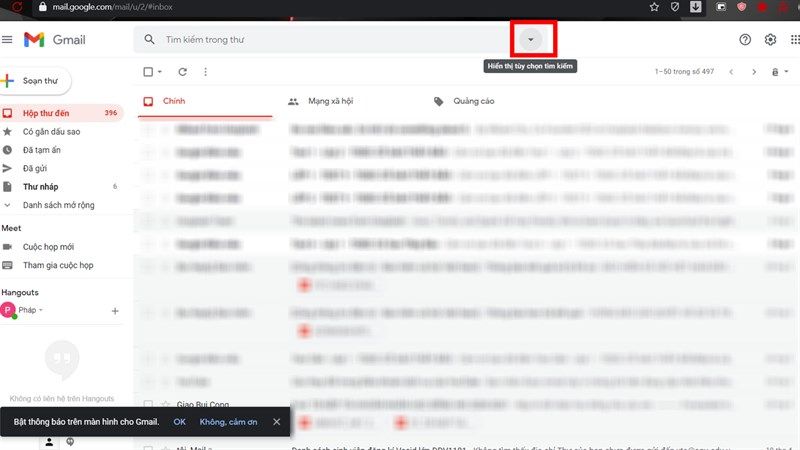
Bài viết đã hướng dẫn xong những cách tìm kiếm thư trong hòm thư Gmail trên điện thoại và máy tính. Thao tác này có thể hỗ trợ bạn tìm kiếm những tin nhắn trên Gmail khi cần sử dụng trong học tập, công việc. Mọi người có thể tham khảo những cách trên để thực hiện nhanh chóng hơn khi tìm kiếm thư.
Tham khảo bài viết liên quan: